Le Galaxy Z Flip 5 est le dernier né de la gamme désormais légendaire Z Flip de Samsung. Dans ce nouveau marché de niche que Samsung a lui-même créé, il est for logique que le géant Sud-Coréen continue de définir ce qui est la norme itération après itération.
Parmi les innovations de Samsung avec son Z Flip 5, se trouve le nouveau Flex Hinge, créant un design équilibré et homogène qui ne laisse aucun espace une fois plié. Une des fonctionnalités qui fait du bruit sur le Galaxy Z Flip 5 est le Cover Screen de 3.4 pouces désormais connu sous le nom de Flex Window.
Même plié, l’écran est plus grand et meilleur que jamais, vous donnant accès à des widgets et des applications utiles sans jamais ouvrir votre smartphone. De plus, la personnalisation est encore plus agréable sur la nouvelle Flex Window.
Dans ce qui suit, je vous propose 5 astuces pour utiliser votre nouveau Galaxy Z Flip 5 au maximum de son potentiel. Dans tous les cas, n’oubliez pas que le mot d’ordre ici sera « Swipe, Don’t Unfold ». En effet, ces astuces vous permettant d’utiliser votre Z Flip 5 sans même avoir à l’ouvrir.
Astuce 1 – Avec les Widgets, Accédez rapidement aux informations dont vous avez le plus besoin
Lorsque vous faites glisser votre doigt de droite à gauche sur la Flew Windows, vous pouvez vérifier les widgets que vous avez configurés à l’avance, ce qui vous permet d’accéder rapidement et facilement à des informations utiles.

S’il y a un widget vers lequel vous souhaitez basculer immédiatement, utilisez le geste de pincement d’écran en pinçant l’écran vers l’intérieur avec deux doigts pour activer la vue multi-widget. Cela organise les widgets dans une grille, vous permettant de voir et d’accéder à tous vos widgets à la fois.
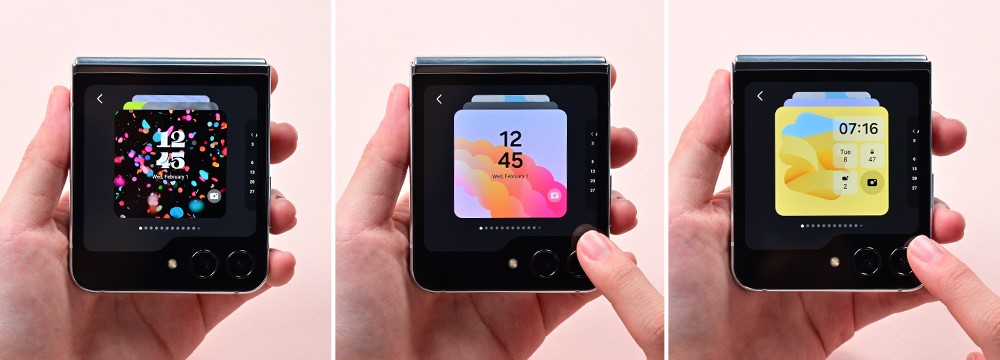
Un autre avantage du Galaxy Z Flip 5 est le large éventail d’options de personnalisation de la Flex Window. Pour que votre Galaxy Z Flip 5 soit unique, décorez votre écran en choisissant la police, le style et l’emplacement de votre cadran d’horloge et trouvez un arrière-plan assorti pour l’écran d’accueil de couverture.
Astuce 2 – Prenez des selfies phénoménaux avec FlexCam et Flex Window
L’expérience de l’appareil photo brille vraiment sur le Galaxy Z Flip5 avec Flex Window. FlexCam facilite la prise de selfies haute définition à l’aide de la caméra arrière. Par exemple, lorsque vous ouvrez l’application appareil photo alors que le Galaxy Z Flip 5 est fermé, vous pouvez utiliser Flex Window et la caméra arrière de 12 MP pour vous capturer facilement devant l’appareil photo, jusque dans les moindres détails.

À l’aide de Quick View dans Flex Window, vous pouvez parcourir et supprimer des photos ou les ajouter aux favoris sans déplier votre smartphone.
Vous vous êtes peut-être demandé : pourquoi les autres sont-ils si mauvais pour me prendre en photo ? Désormais, avec le double aperçu, vous n’avez plus à vous inquiéter : utilisez simplement l’écran de la caméra arrière pour vérifier à quoi vous ressemblez pendant que quelqu’un d’autre prend votre photo.
Tourner une vidéo pour les réseaux sociaux est un jeu d’enfant avec Flex Window. En plus de modifier le rapport d’écran horizontal et vertical, vos images seront parfaitement fluides grâce au Super Steady et au Framing automatique qui utilise l’IA pour vous suivre et vous cadrer.

Astuce 3 – Restez au courant et répondez instantanément avec les notifications de messages
Lorsque vous swipez votre doigt de gauche à droite sur Flex Window, vous pouvez consulter les notifications telles que les appels manqués et les messages texte. De plus, vous pouvez répondre rapidement aux messages texte à l’aide du clavier QWERTY de la fenêtre Flex sans jamais déplier votre téléphone.
Vous pouvez même consulter les conversations précédentes, envoyer des emojis, utiliser la synthèse vocale ou choisir parmi jusqu’à 30 messages de réponse rapide, ce qui réduit les tracas et ajoute de la commodité.

Vous avez également désormais accès aux widgets d’appel téléphonique à partir de Flex Window, ce qui permet de dire plus facilement et plus rapidement bonjour à vos amis. Vous pouvez passer un appel avec le clavier dans le widget Appels récents ou depuis le widget de numérotation directe après avoir ajouté les informations de contact de votre ami.
Astuce 4 – Profitez d’un Gameplay dynamique sur la Flex Window avec Good Lock
Imaginez que vous êtes dans un métro bondé pour vous rendre au travail le matin. Pourquoi ne pas atténuer votre ennui en jouant à un jeu sur la Flex Window ? C’est simple : il suffit de télécharger Good Lock.
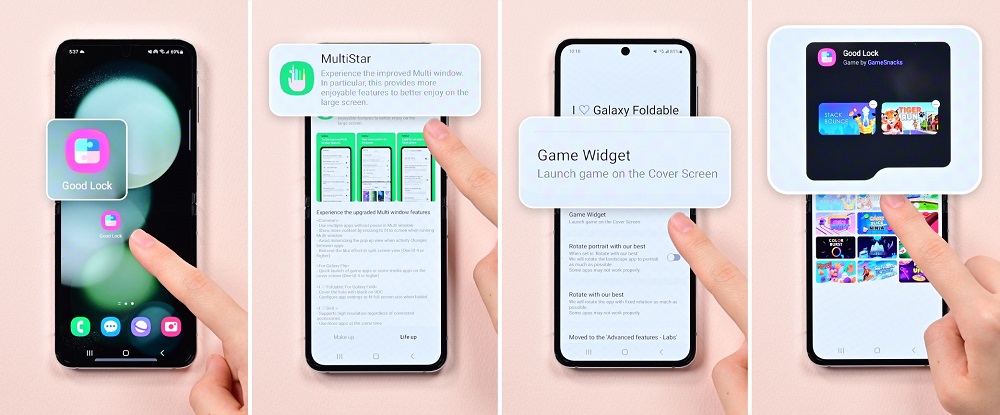
Téléchargez Good Lock depuis le Galaxy Store et recherchez le MultiStar dans l’onglet Life up. Installez MultiStar sur votre téléphone et choisissez le menu « I ♡ Galaxy Folding ». Ensuite, accédez aux Game Widgets et choisissez le jeu souhaité. Enfin, ajoutez ce widget de jeu nouvellement créé à la fenêtre Flex et profitez d’un jeu dynamique à tout moment et en tout lieu.
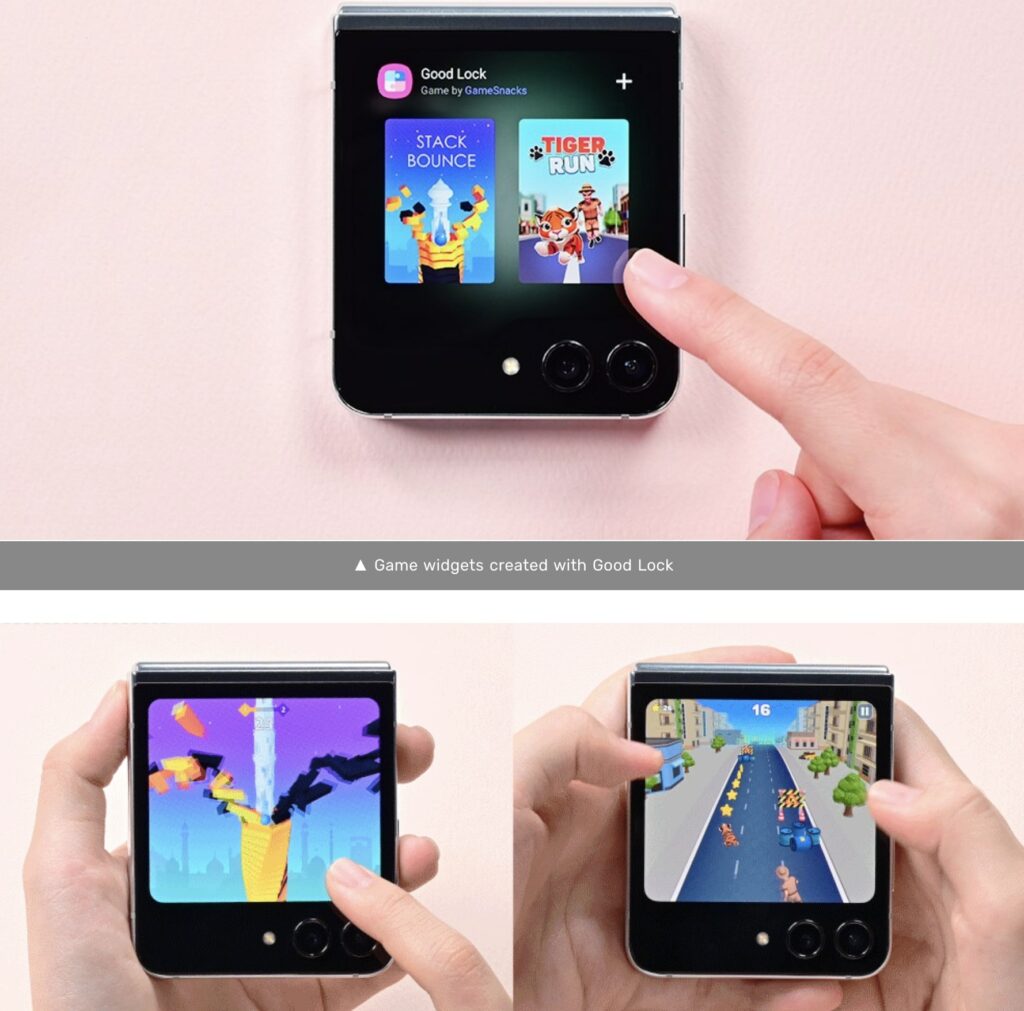
Astuce 5 – Facilitez-vous la vie avec Samsung Wallet: votre portefeuille numérique pour les transactions, les récompenses et bien plus encore
Le Galaxy Z Flip5 fonctionne parfaitement comme un portefeuille numérique, vous n’avez donc pas besoin de transporter un portefeuille volumineux dans votre poche. Faites simplement glisser votre doigt vers le haut sur la Flex Window pour afficher Samsung Wallet afin d’effectuer des achats, vérifier vos points d’adhésion, utiliser des coupons et bien plus encore.
Samsung Wallet fonctionne même lorsque la Flex Window est désactivée pour une convivialité encore plus grande.

Plus vous connaîtrez le Galaxy Z Flip 5, plus vous découvrirez ses possibilités infinies. Doté d’une variété de fonctionnalités, c’est l’accessoire de poche idéal pour exprimer votre personnalité. Avec la Flex Window, vous pouvez découvrir un nouveau monde de possibilités, le tout sans jamais ouvrir votre smartphone.

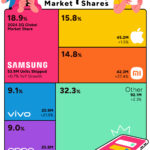




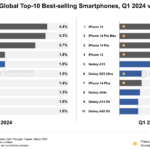












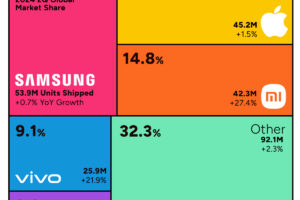


[…] 5 astuces pour profiter de la puissance de Flex Window avec votre Samsung Galaxy Z Flip 5 […]
[…] 5 astuces pour profiter de la puissance de Flex Window avec votre Samsung Galaxy Z Flip 5 […]
[…] 5 astuces pour profiter de la puissance de Flex Window avec votre Samsung Galaxy Z Flip 5 […]